iPhoneでミリタリータイムに変更する方法
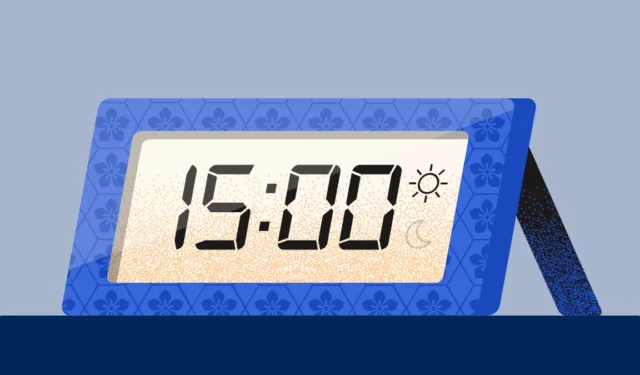
デフォルトでは、iPhone の時計は自動的に 12 時間周期に設定されています。つまり、1 つのサイクルで午前 12 時から午前 11 時まで、次のサイクルで午後 12 時から午後 11 時までの時間を表示する 2 つのクロック サイクルが表示されます。一部のユーザーにとっては、モバイル デバイスで時刻を表示するときにこれが推奨されるオプションですが、他のユーザーは 24 時間形式で時計を表示することを好みます。
米国では「ミリタリー タイム」としても広く知られている 24 時間制は、1 日を 2 つの 12 時間サイクルに分割するのではなく、真夜中から真夜中まで実行される計時規則です。このシステムは、午前 0 時から 0(:00) から 23(:59) までの時間 (および分) で示され、世界で最も一般的に使用されている時間表記であり、国際標準 ISO 8601 でも使用されています。
iPhone にミリタリー タイムを適用したい場合は、次の投稿が最も簡単な方法でそれを実現するのに役立ちます。
iPhoneでミリタリータイムに変更する方法
iPhone の時計が 12 時間形式で表示されている場合は、時刻を軍用時間に変更して、現在の時刻を 24 時間形式で表示できます。これを行うには、iPhone で設定アプリを開きます。
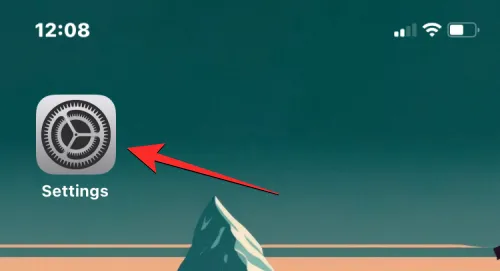
[設定] 内で、[一般] をタップします。
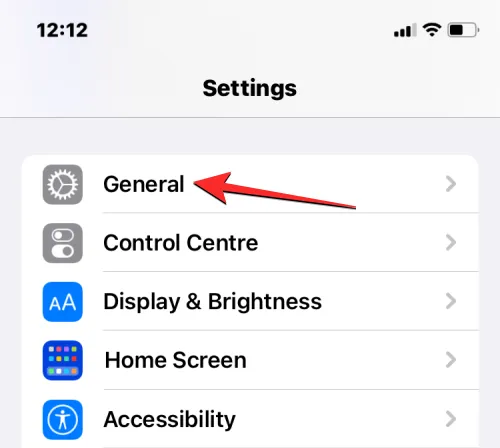
次の画面で、下にスクロールして [日付と時刻]を選択します。
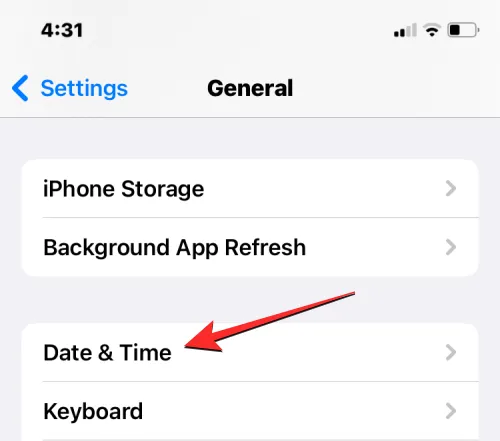
ここで、上部にある24 時間制のトグルをオンにします。
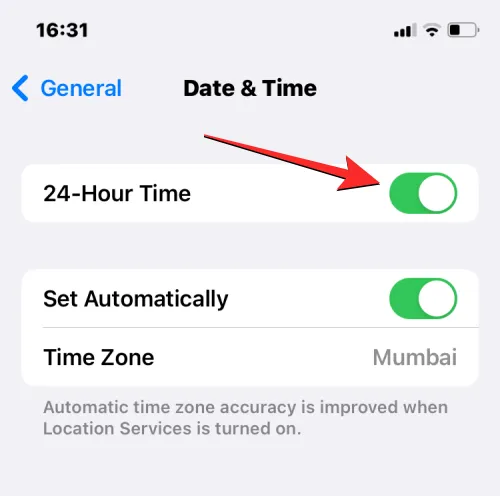
これにより、iPhone で軍事時間が有効になり、時計とすべてのアラームが 24 時間形式で表示されるようになります。
iPhoneでApple Watchの時間を軍用時間に変更する方法
上記と同じ方法で、Apple Watch の時間形式を iPhone から軍用時間に変更できます。これを行うには、iPhone でWatchアプリを開きます。
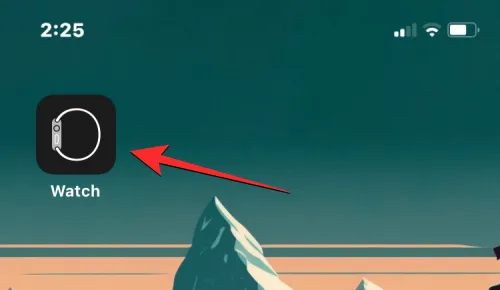
Watch 内で、下にスクロールして [ Clock]を選択します。
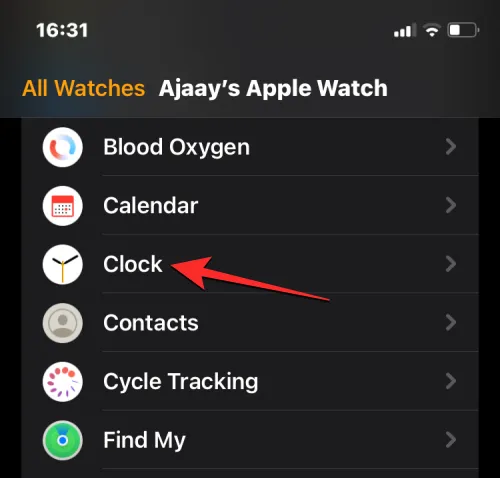
次の画面で、上部にある24 時間制のトグルをオンにします。
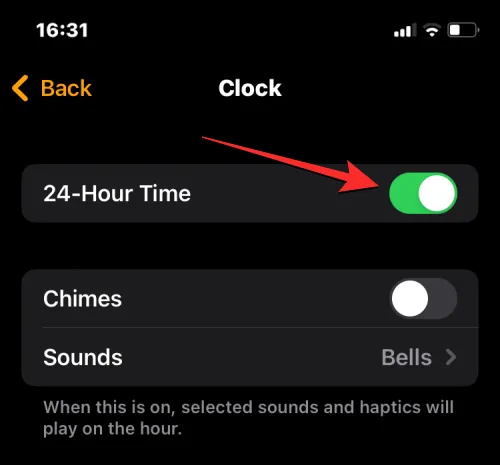
Apple Watch でミリタリー タイムが有効になり、ウォッチフェイスの時刻が 24 時間形式で表示されるようになります。
iPhoneでミリタリータイムに変更する方法について知っておく必要があるのはこれだけです。


コメントを残す